Hải Đăng PPK gửi vào
- 26636 lượt xem
Sử dụng Serial Plotter chúng ta có thể vẽ đồ thị đầu ra của các dự án Arduino trong thời gian thực. Việc vẽ đồ thị 1 cách nối tiếp theo thời gian thực là một phần mềm tiện ích có giá trị, và nó được sử dụng thông qua kết nối USB. Đồ thị gồm 2 trục X và Y . Trục dọc Y sẽ tự động điều chỉnh khi giá trị của thông số cần vẽ tăng hoặc giảm. Trục X không phải là trục thời gian, nhưng mỗi khi có thêm 1 lệnh println() nó sẽ được vẽ nối tiếp luôn vào đồ thị.
Nói cách đơn giản, mỗi lần một lệnh Serial.println được thực hiện một điểm mới được thêm vào trong đồ thị. Tuy nhiên cho đến thời điểm hiện tại chúng ta sẽ có thể có tối đa là 500 điểm trên đồ thị và sẽ hi vọng trong các bản nâng cấp tiếp theo sẽ có nhiều điểm hơn.
Chúng ta hãy cùng đi vào ví dụ đầu tiên nhé
I. ĐỒ THỊ TRÊN SERIAL
Lưu ý
Việc sử dụng serial plotter chỉ có hiệu lực trên Arduino IDE từ 1.6.6 trở đi nhé
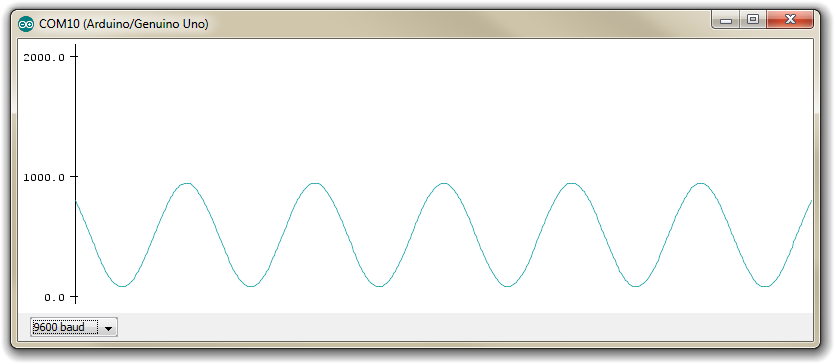
Hãy nạp 1 đoạn code vào arduino của bạn
byte b=0;
void setup()
{
Serial.begin(9600);
}
void loop()
{
Serial.println(b++);
}
Để mở Plotter Serial, chọn Tools-> Serial Plotter trong menu chính (hoặc bấm Ctrl + Shift + L trong Windows). Giả sử có một Arduino kết nối, cửa sổ vẽ đồ thị sẽ mở ra. Ở phía dưới bên trái, bạn có thể chọn tốc độ truyền - giống như bạn sử dụng serial Monitor. Điều khác duy nhất là bạn không thể làm gì khác với cái đồ thị này ngoài việc nhìn nó thay đổi.
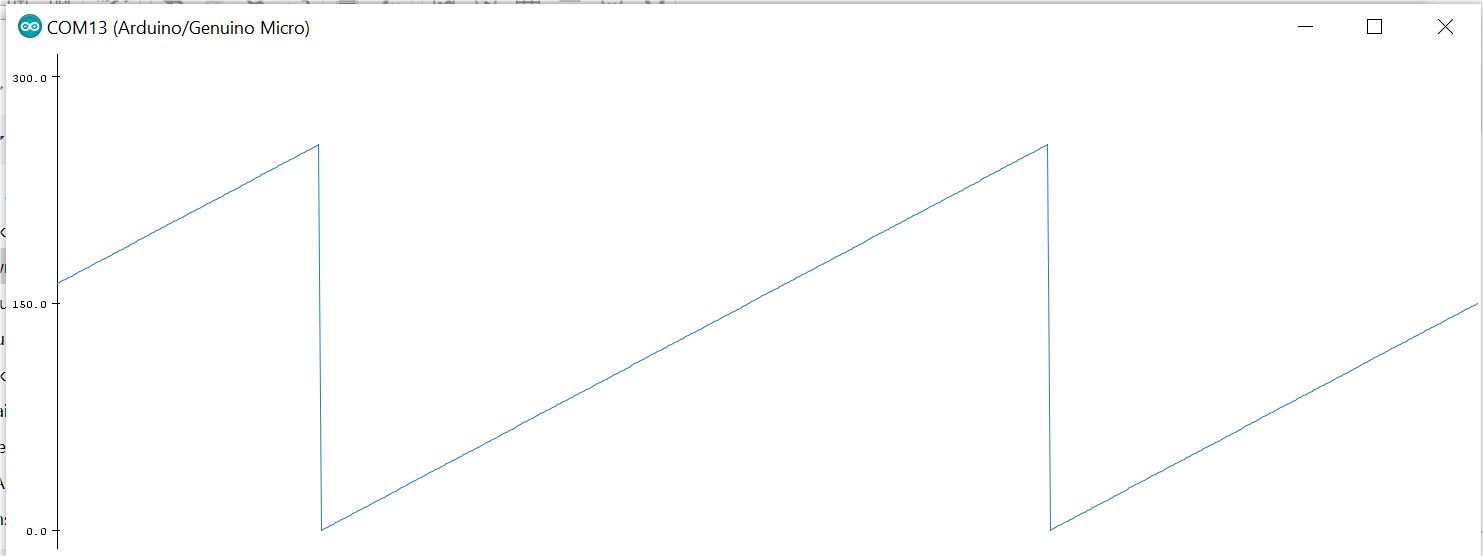
Đây chính là đồ thị hiển thị giá trị của biến b thay đổi từ 0 đến 255. Các bạn thấy thú vị không?
Ta cùng nạp 1 đoạn code khác để có được 1 hình ảnh đồ thị mềm mại hơn nhé
void setup() {
Serial.begin(9600);
}
void loop() {
for (int j = 0; j < 360; j++) {
Serial.println(sin(j * (PI / 180)));
}
}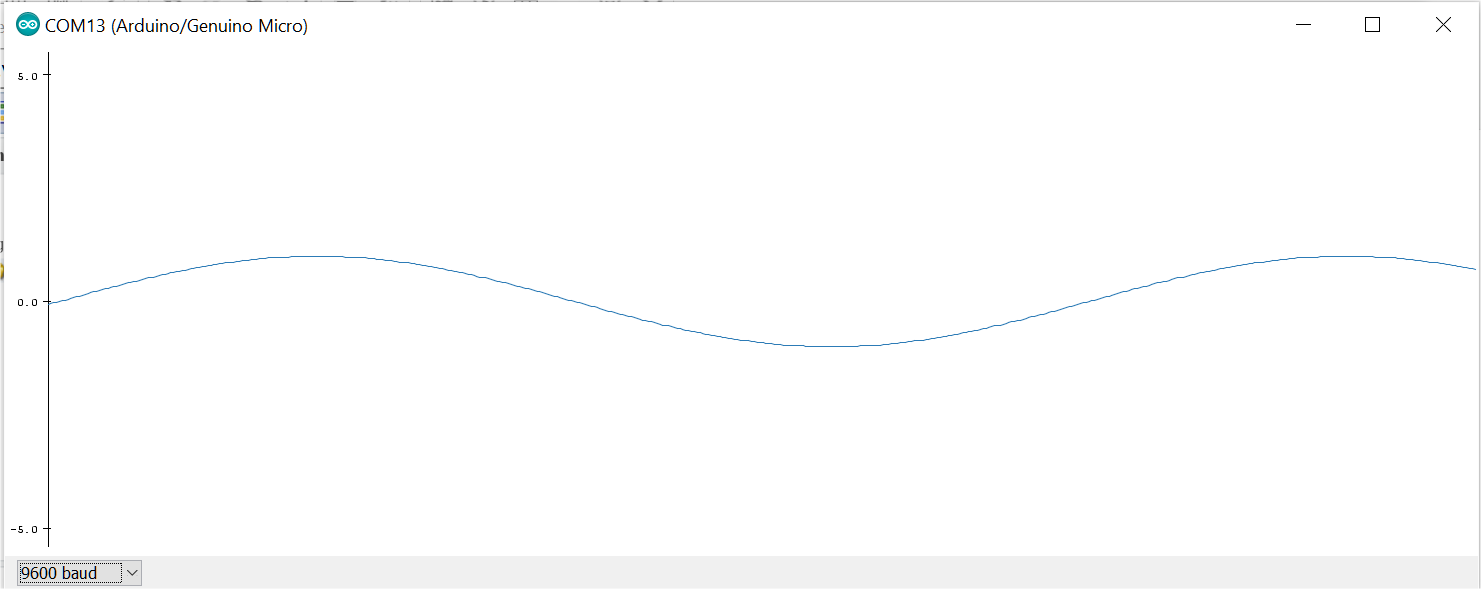
Đồ thị hình sin được vẽ từ tín hiệu thông qua serial println.
Trục X của đồ thị là cố định, và nó chỉ đại diện cho giá trị của tín hiệu, từ trái sang phải. Bạn có thể kéo dãn cửa sổ vẽ đồ thị, nhưng đồ thị sẽ luôn hiển thị 500 số. Khi số lượng nhiều hơn đồ thị sẽ cuộn đi và bạn sẽ không có cách nào để kéo nó quay lại để nhìn nó 1 lần nữa.
Vậy thì để làm gì? Tôi cần nó để làm gì?
Khi các bạn sử dụng đến các cảm biến như nhiệt độ, độ ẩm, Plotter hoàn toàn có thể vẽ cho bạn 1 đồ thị mô tả về thông số do cảm biến đo đạc được, nó hoàn toàn trực quan so với cách các bạn xem nó bằng các dãy số chạy ầm ầm trên serial monitor. Từ bản 1.6.7 trở đi các bạn có thể vẽ được nhiều đồ thị từ nhiều dữ liệu hơn so với việc vẽ từ 1 dữ liệu.
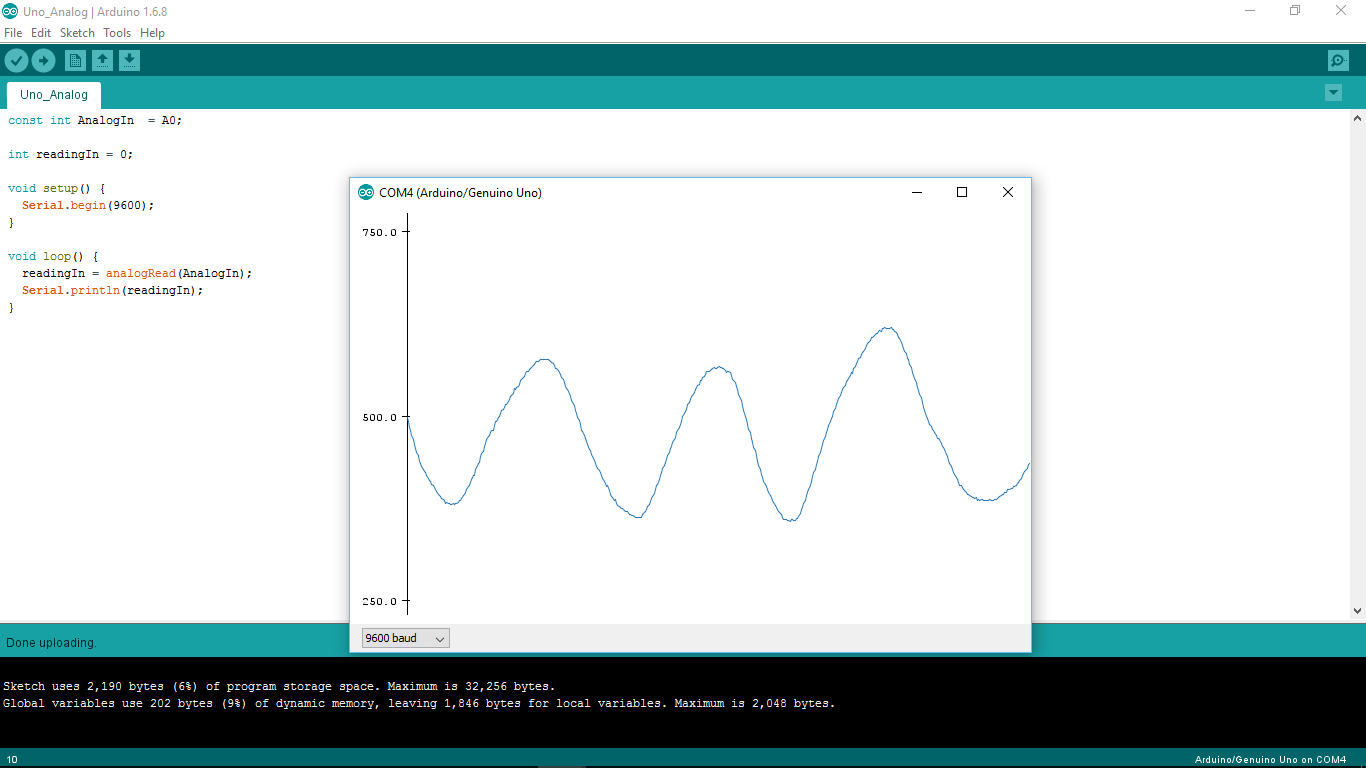
II. KẾT LUẬN
Các tính năng đồ họa của Plotter cho phép bạn nhanh chóng xem những thay đổi tương đối trong dữ liệu của bạn mà không cần nhìn vào một dòng của các giá trị số chạy rối lắm hoặc phải sao chép và dán dữ liệu vào Excel hoặc Google Sheets để quan sát sự thay đổi. Để làm được như vậy chúng ta chỉ cần nhập Serial.printlnvà mở Plotter Serial.
Trong trường hợp bạn làm việc với cảm biến nhiệt độ, độ ẩm (DHT11) thì trên màn hình sẽ hiển thị 2 đồ thị của nhiệt độ và độ ẩm, rất tiện để các bạn quan sát và đánh giá.
Chúc các bạn thành công!





